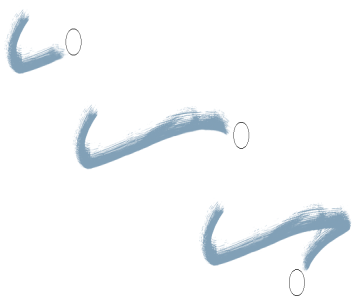Mémorisation et répétition des coups de pinceau
Corel Painter peut répéter à l’infini n’importe quel trait mémorisé, quel que soit l’endroit où vous cliquez dans la fenêtre du document. Il est ainsi possible de créer très simplement une série de traits identiques et de générer un effet de hachurage, par exemple.
Un coup de pinceau (haut) est mémorisé et répété dans une sélection triangulaire.
Vous pouvez également utiliser des traits mémorisés grâce à la fonction Répétition automatique, qui insère le trait mémorisé de manière aléatoire.
Vous pouvez également enregistrer des traits mémorisés pour les réutiliser ultérieurement. Vous avez ainsi la possibilité de répéter vos traits enregistrés et de peindre en utilisant les données d’un trait enregistré. Cela est particulièrement pratique si vous utilisez alternativement la souris et le stylet : vous pouvez enregistrer les coups de pinceau tracés à l’aide du stylet, les enregistrer en vue d’une utilisation ultérieure et utiliser ensuite la souris pour obtenir les données de ce trait et produire des résultats comparables à ceux d’un stylet.
Corel Painter est équipé d’un certain nombre de scripts de coups de pinceau qui peuvent être activés indépendamment ou utilisés en conjonction avec un coup de pinceau original. Lorsque vous utilisez un script de coups de pinceau, tous les coups de pinceau tracés à main levée sont affectés par les données de trait contenues dans le script. Il est ainsi possible d’imiter les fonctions d’une tablette et d’un stylet en utilisant une souris.
Pour mémoriser un trait

•
Sélectionnez
Pinceaux  Enregistrer le trait
Enregistrer le trait.
Le trait suivant sera alors enregistré.
Pour répéter un trait

1
Sélectionnez
Pinceaux  Restituer le trait
Restituer le trait.
2
Cliquez à l’endroit où vous souhaitez répéter le trait.
Corel Painter centre le trait sur le point sur lequel vous cliquez. Vous pouvez répéter l’insertion d’un trait à l’infini.
3
Pour désactiver la répétition, sélectionnez
Pinceaux  Restituer le trait
Restituer le trait.
Pour répéter un trait de façon aléatoire

•
Sélectionnez
Pinceaux  Répétition automatique
Répétition automatique.
Corel Painter répète le trait à des emplacements aléatoires jusqu’à ce que vous cliquiez.
Pour enregistrer un trait

1
Sélectionnez
Pinceaux  Enregistrer le trait
Enregistrer le trait.
2
Tapez un nom dans la boîte de dialogue
Enregistrer le trait.
Corel Painter ajoute ce trait à la liste des traits enregistrés.
Pour sélectionner un trait enregistré

•
Sélectionnez
Pinceaux  Traits
Traits, puis choisissez un trait enregistré.
Le trait sélectionné est utilisé lorsque vous répétez des traits ou lorsque vous utilisez les données du trait.
Pour utiliser des données de trait

1
Sélectionnez
Pinceaux  Traits
Traits, puis sélectionnez l’une des options suivantes :
•
Pression : permet de faire varier la pression du stylet dans un coup de pinceau.
•
Orientation 360 degrés : permet d’orienter le stylet à 360°.
•
Taille/Orientation : permet de modifier la taille du profil d’embout et l’orientation du stylet dans un coup de pinceau.
•
Taille/Inclinaison : permet de modifier la taille du profil d’embout et l’inclinaison du stylet dans un même coup de pinceau.
•
Atténuation/Fondu : permet d’atténuer les extrémités d’un coup de pinceau.
•
Trait court : permet de réduire la longueur d’un coup de pinceau.
•
Orientation : permet de changer l’orientation du stylet dans un coup de pinceau.
Vous pouvez également baser les données des coups de pinceau sur des traits déjà enregistrés.
2
Sélectionnez
Pinceaux  Utiliser les données du trait
Utiliser les données du trait.
3
Dessinez des coup de pinceau.